kintone(キントーン)構築・伴走会社のペパコミ株式会社で、kintone(キントーン)活用ちゃんねるのハルクです!

今日のkintone(キントーン)活用事例は「インボイスの登録番号を簡単に収集する仕組みをkintone(キントーン)で作ってみたー!」です!

先日インボイス制度について動画を出しましたが、今日はそれを具体的にkintone(キントーン)でどう実現していくか?を動画にしています。
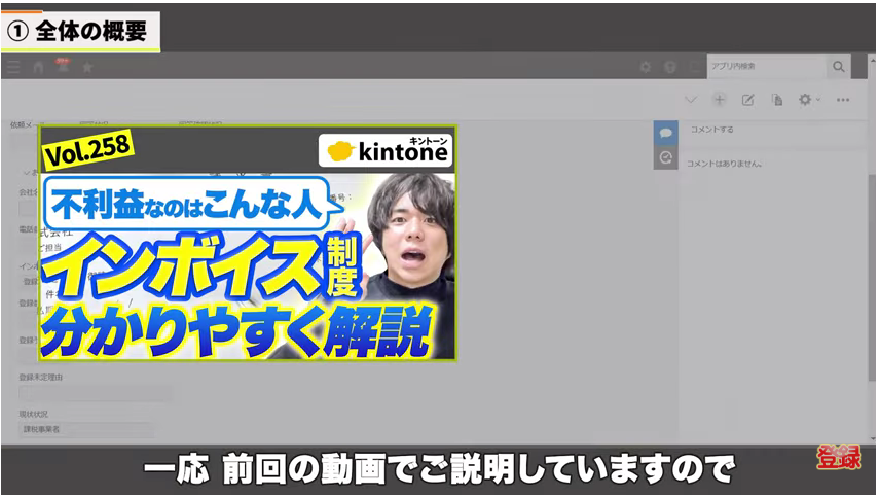
前回の内容は「【わからない人向け】インボイス制度、正しく理解できていますか?【kintone導入企業も必見】vol258」で詳しくインボイス制度について説明していますので、まだ見てない方はぜひ合わせて確認してください。

インボイス制度も色々課題はありますが、まずやってくる課題は「取引先から登録番号をもらわなければいけないこと」です。
インボイス制度課題として手間がかかるポイントは3つあります。

- 登録番号を送ってもらうように依頼する
- 依頼した先が送ってくれたか確認する
- 送ってくれた登録番号が合っているか確認する
インボイス制度の手間がかかるポイントは大きく3つだと思います。

今回はkintone(キントーン)とトヨクモプラグインを組み合わせて、インボイスの適格事業者番号収集システムを作ってみました!
このチャンネルは、kintone(キントーン)の構築・運用コンサル会社であるペパコミが運営しております。

Kintone(キントーン)に関する情報を幅広く発信しておりますので是非チャンネル登録をしてください。
概要欄にプラグインリストをプレゼントしています!フォームに入力すると自動返信で配っていますので是非お申込み下さい!
早速ですがデモで画面を見ながら内容を説明します。

①全体の概要
②kViewer(ケービューワー)と連携して各社毎のマイページが生成されるので、それを登録番号ヒアリングアプリへ取り込み
③kMailer(ケーメーラー)でマイページを一括送信
④取引先がフォームブリッジから入力
⑤返答がきたもののチェック
順番に画像を見ながら説明していきます。
①全体の概要について
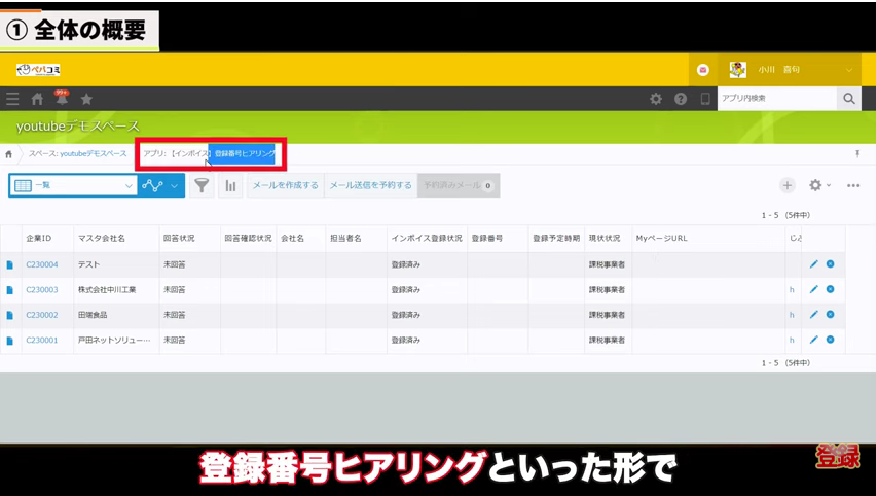
まずは全体の概要から説明していきます。
登録ヒアリングアプリを使ってkViewer(ケービューワー)と連携して各社ごとのマイページを生成します。
登録番号ヒアリングといった形で4つレコードがありますので、その1つを開くとマスター情報の入力画面になります。
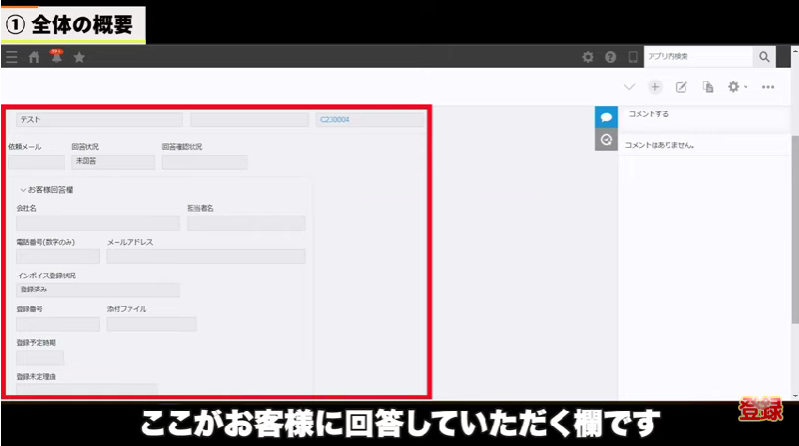
レコードを開くとマスター情報があり、こちらのフォームでお客様に回答してもらいます。
インボイスについては、「【わからない人向け】インボイス制度、正しく理解できていますか?【kintone導入企業も必見】vol258」で説明していますので確認してください。
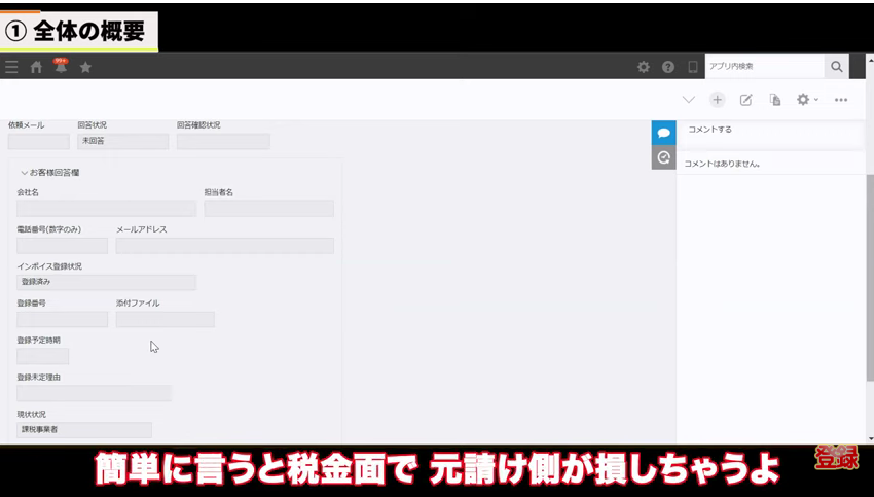
取引があるお客様に関しては、簡単に言うと取引先のインボイス登録番号がない場合は、税金面で元請が損してしまいます。
取引先に対してはインボイスの発行をするのかしないのかの確認が必要です。
発行しているのであればインボイス登録番号の収集をしなければなりません。
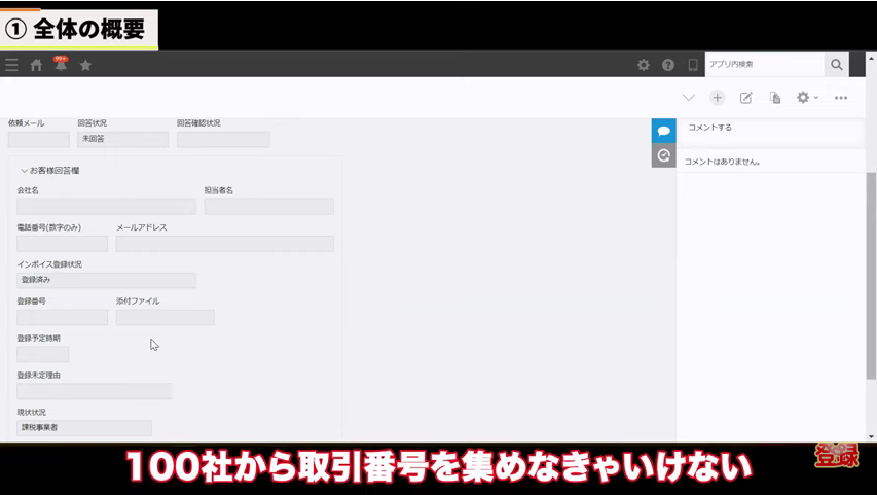
例えば100社の取引先があればすべての100社よりインボイス登録番号を集めなければならないという課題があります。
インボイスの登録番号を紙で収集したり、メールで収集することがありますが、せっかくkintone(キントーン)を使っているのであれば、紙とかエクセルから転記することなく、インボイス登録番号の収集を簡単にできるのではないかと思います。
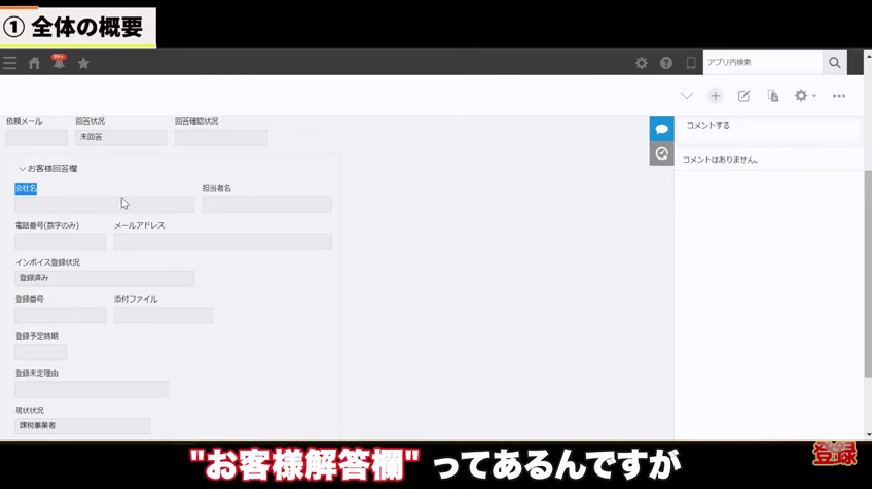
お客様回答欄の項目は、お客様がフォームに入力して自動でお客様情報をKintone(キントーン)が自動で取り込める仕組みにしました。
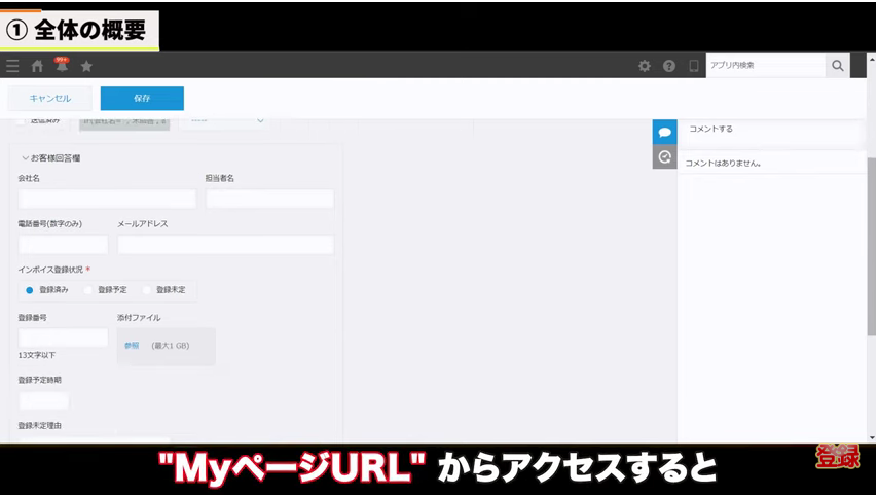
お客様情報の入力が簡単にできるように、お客様マイページURLを発行し、マイページURLからアクセスすると、お客様が入力できるフォーム画面があります。
フォーム画面にお客様情報を入力して保存すると、Kintone(キントーン)が自動で取り込みできる仕組みにしていますので参考にしてください。
次は取り込みの仕組みの説明に入ります。
②kViewer(ケービューワー)と連携して登録番号ヒアリングアプリへ取り込み
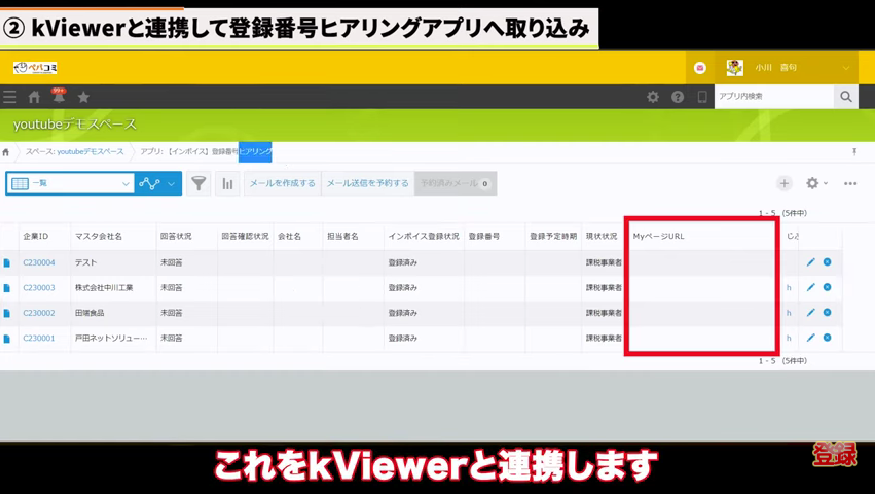
2つ目はkViewer(ケービューワー)と連携して、各社ごとのマイページが生成されるので、それを登録番号ヒアリングアプリへ取り込みます。
一覧画面の赤線で囲んでいる4つはマイペースURLというものありません。
トヨクモのプラグインのkViewer(ケービューワー)と連携すると、CSVでレコード毎にお客様毎のマイページURLを生成することができます。
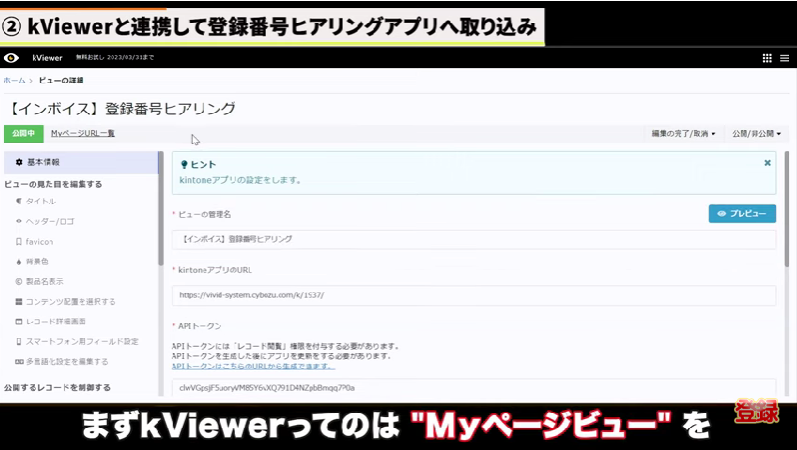
こちらがkViewer(ケービューワー)のページです。
アプリと連携するとどうなるかっていうと、kViewer(ケービューワー)はマイページビューを発行できるプラグインでなので、マイページを自動で生成できます。
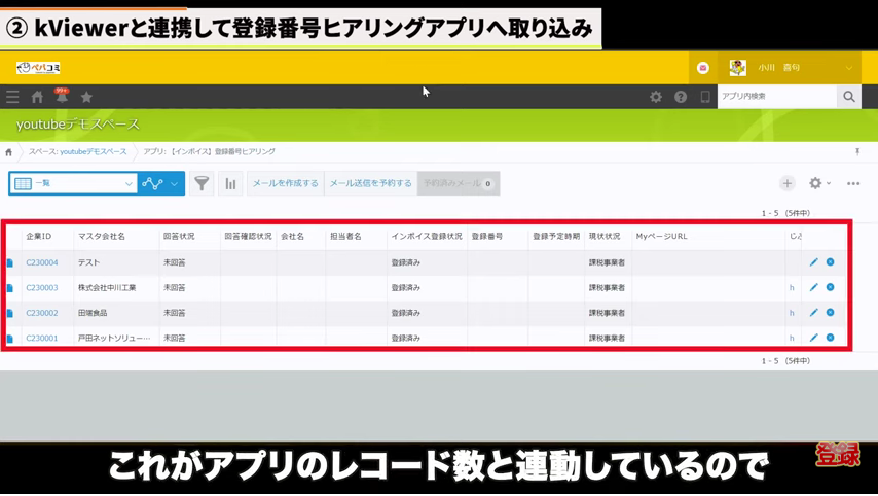
マイページURL一覧があり、4つあるのを確認してください。
アプリのレコード数と連動しているので、4つあるので4つマイページURLが自動で作成されます。
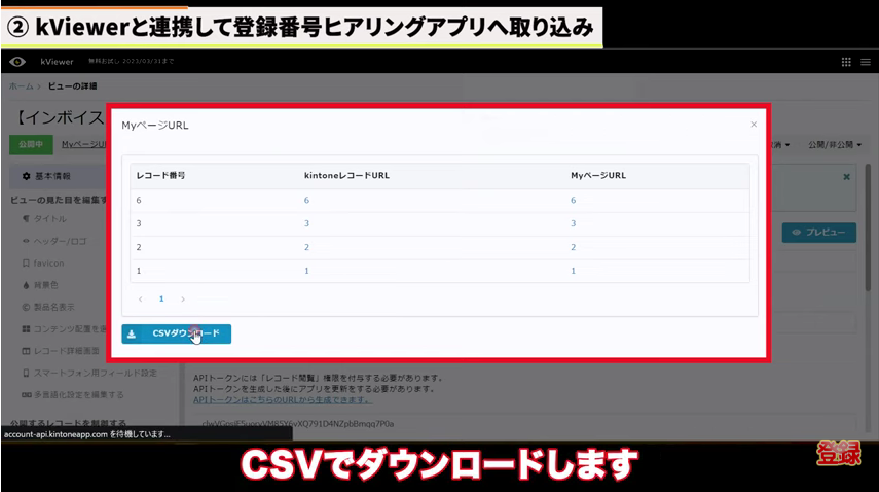
マイページURLはこれだけだと分からないためCSVでダウンロードします。
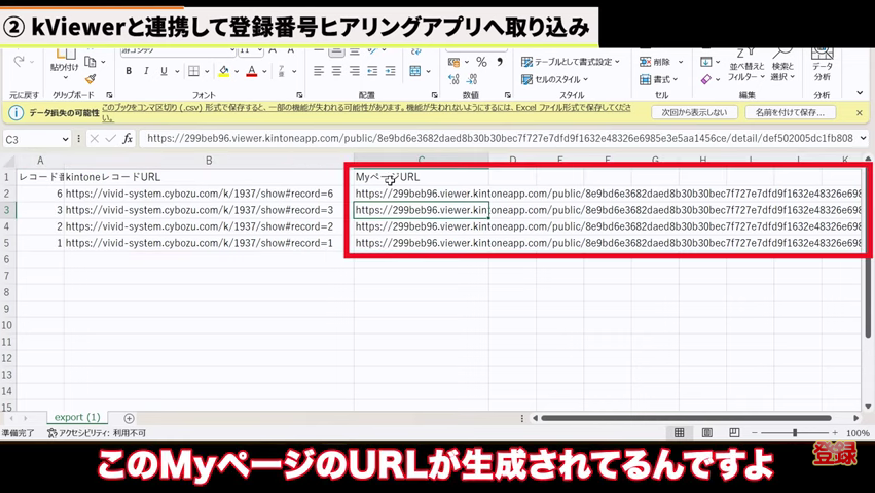
そうすると左側の欄のレコード番号「①、②、③、④」ごとにマイページのURLが生成されています。
CSVで出力が可能なのでレコード番号をキーにマイページURLを作成してしまいます。
マイページURLが作成されたら取り込み作業に進みます。
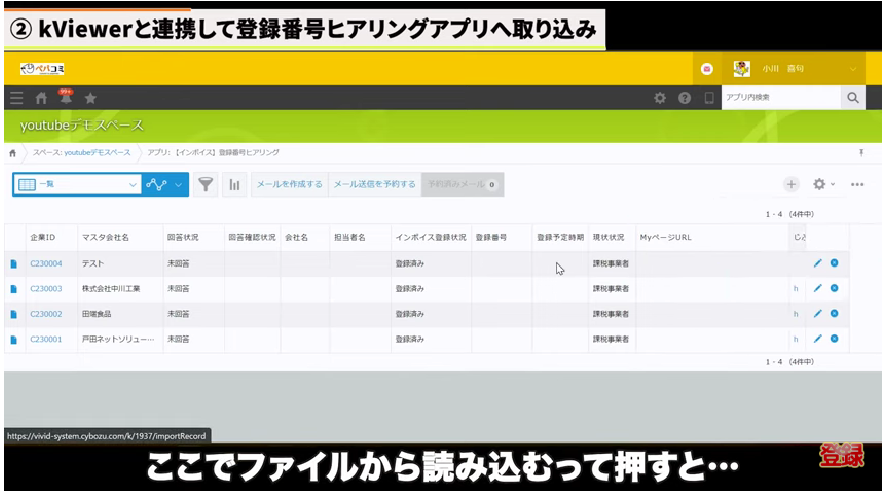
ヒアリングアプリにはマイページURLが空欄になっているため「ファイルから読み込む」を押し保存したCSVを取り込みます。
マイページURLの発行されているエクセル(CSV)を取り込んで、レコード番号をキーにして読込を押します。
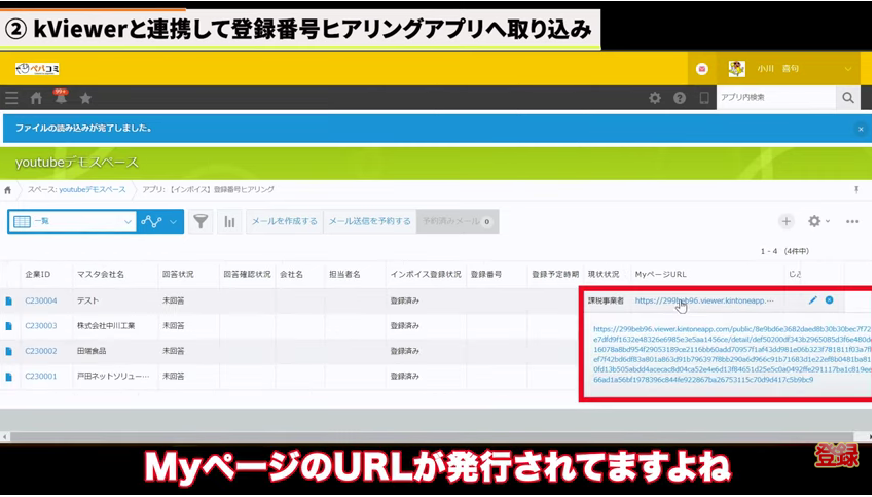
「読み込みが完了しました」と完了した後で確認すると、赤枠の中にマイページのURLが発行されます。
例えば田端食品のレコードを確認します。
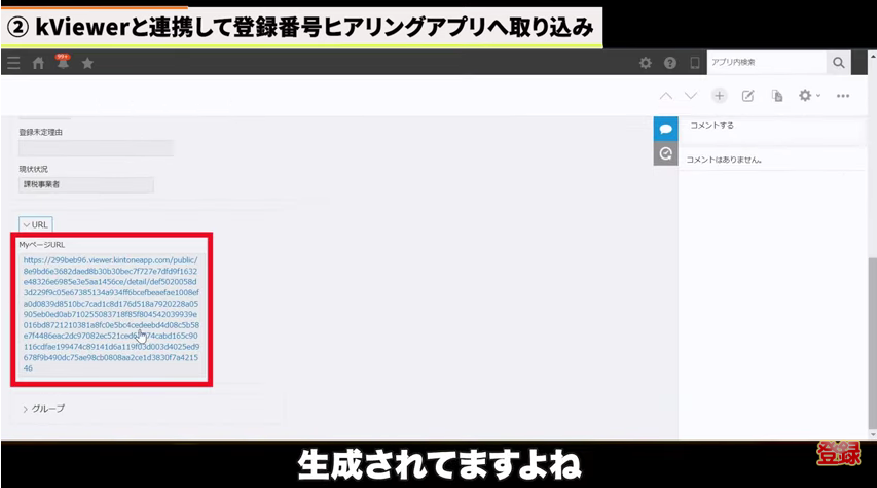
田端食品のレコードを確認するとマイページURLが生成されています。
各社毎のマイページURLをkintone(キントーン)で作りました。
このマイページURLをお客様に一括で送りたいので、続いてkMaller(ケーメーラー)を利用して一括送信の方法を説明します。
③kMailer(ケーメーラー)でマイページを一括送信
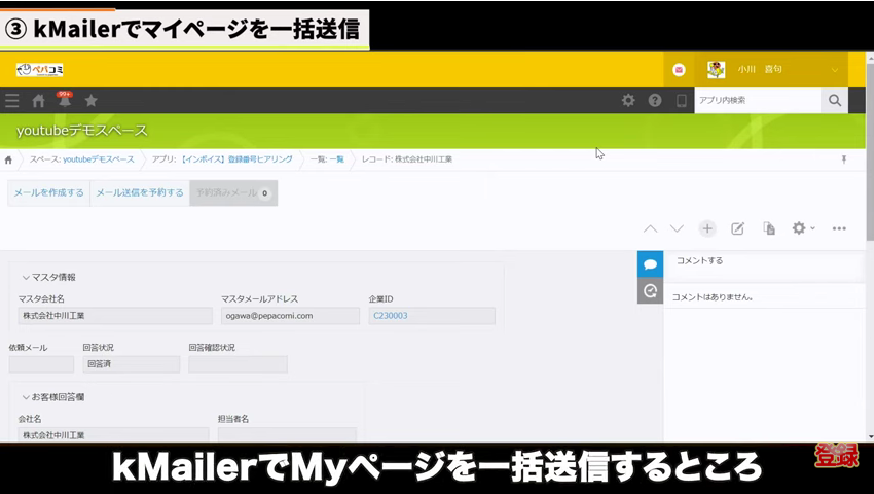
それでは3つ目のkMaller(ケーメーラー)でマイページを一括送信する方法を説明します。
kMailer(ケーメーラー)で生成したマイページを一括送信するのですが、一括送信は分かりづらいため個別で確認していきましょう。
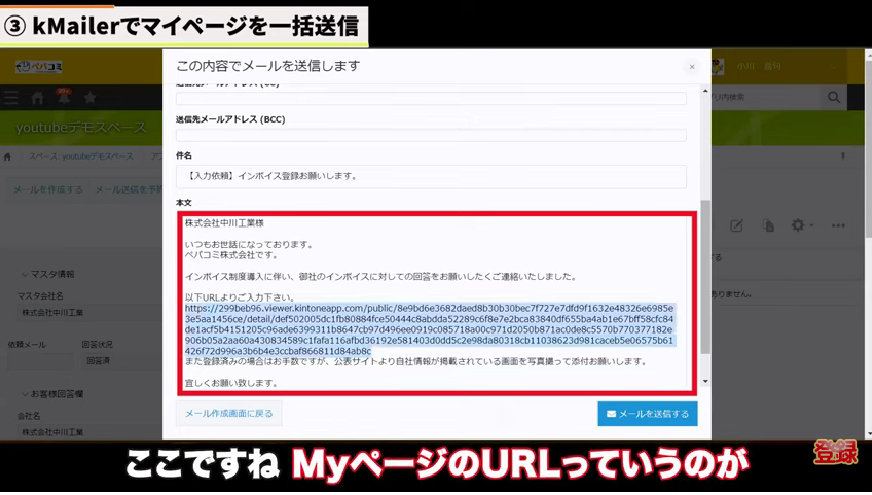
メールを作成するを選択しメールテンプレートの選択から「インボイス依頼メール」をテンプレートで選びます。
「インボイス依頼メール」のテンプレートを選択すると、テンプレートに則って自動でメールの内容が作成された中に自動でマイページのURLも入力されているので、メールを送信するだけです。
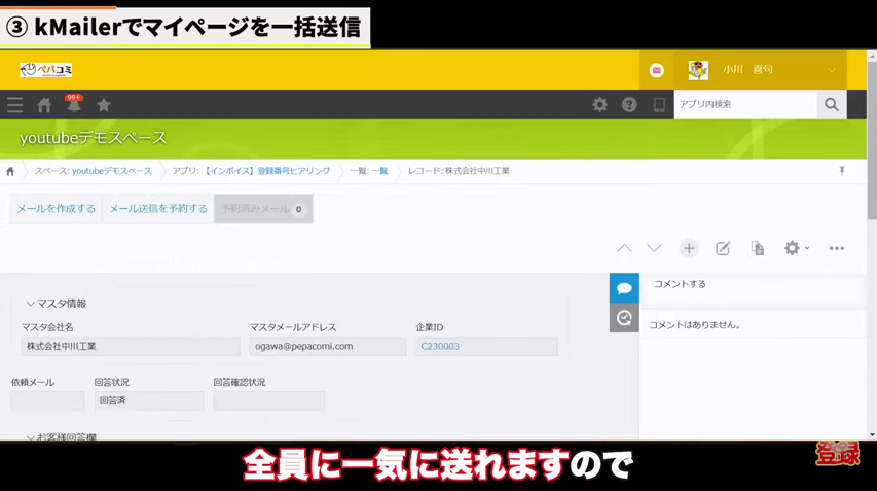
ひとつの会社に送信しましたが、これをKintone(キントーン)一覧画面でメール作成すると全員に一気に送信することができます。
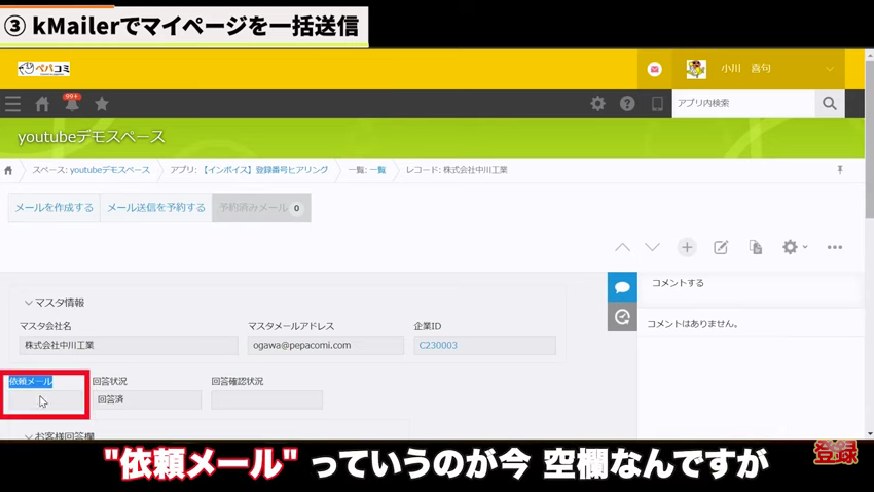
送信した後に依頼メールが空欄になっているため、更新作業をします。
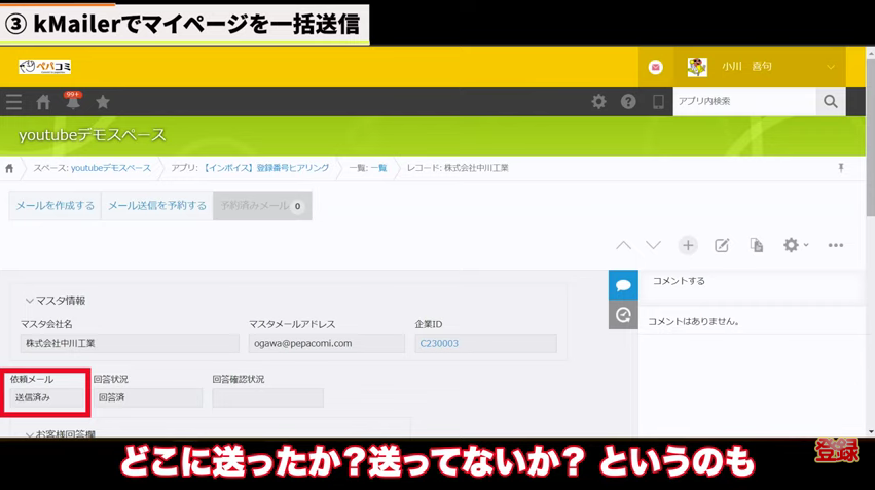
依頼メールが空欄の状態ですが更新を押すことにより自動でチェックが入り、送信済みになりますので、「どこに送ったのか」「どこに送っていないか」の確認ができるようになっています。
こちらはkMailer(ケーメーラー)の機能でできますので参考にしてみてください。
それでは「4つ目の取引先がフォームブリッジから入力」の説明に入ります。
④取引先がフォームブリッジから入力
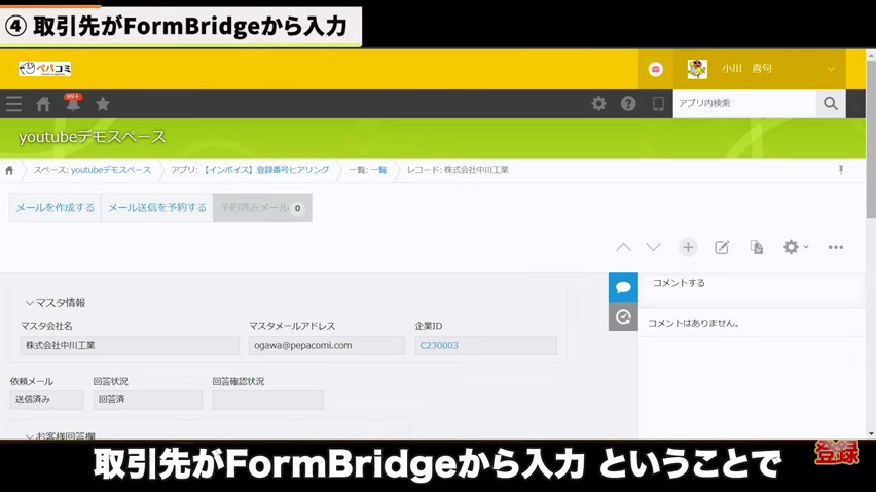
4つ目!取引先はFormBridge(フォームリッジ)から入力する画面を説明をします。
送信したメールは受信するとこのような画面で下記のようなメールの内容になっています。
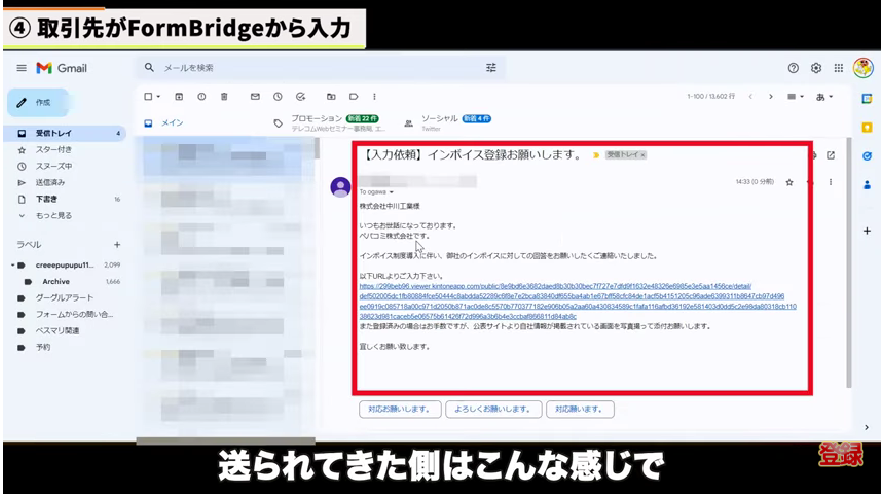
受信者側は「以下URL入力してください」のリンクを押すとkViewer(ケービューワー)の画面が開きます。
kViewer(ケービューワー)の画面から「回答する」と押すとFormBridge(ホームリッジ)の画面に移行します。
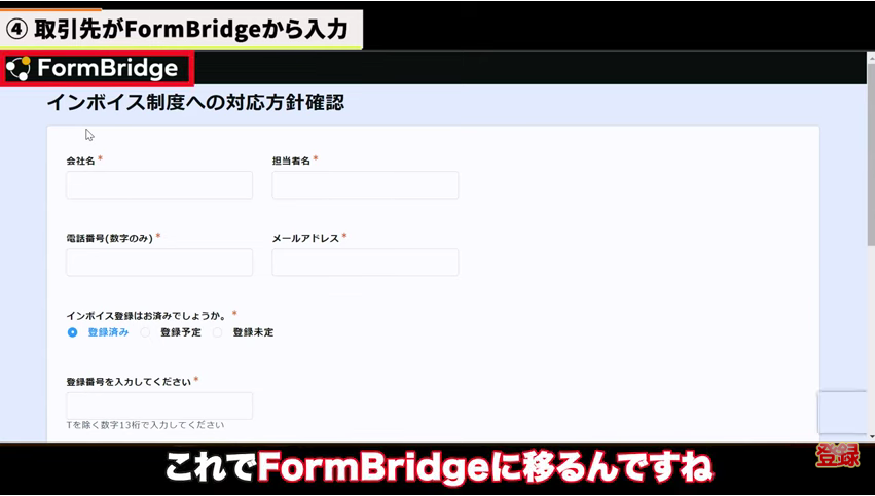
ここから実際にお客様・取引先側が「インボイスの回答フォーム」に入力します。
実際に入力していくと「会社名」「担当者名」「電話番号」「メールアドレス」「インボイスの登録はお済でしょうか」と進みます。
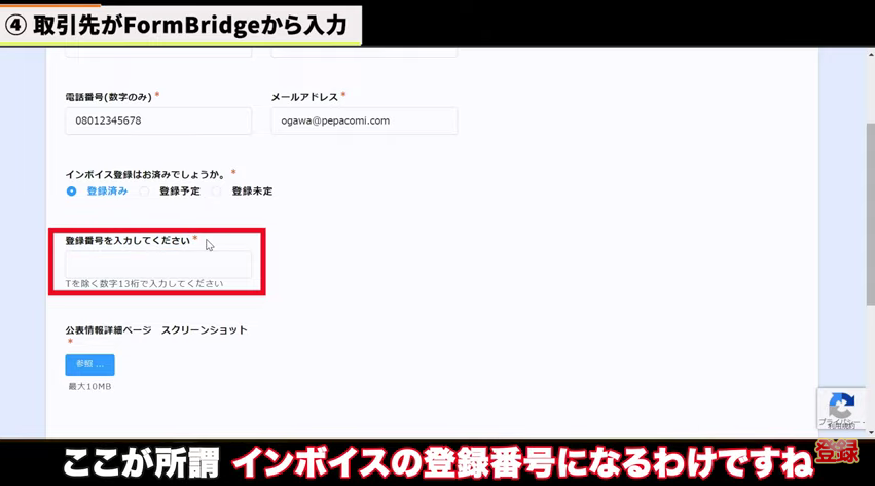
「登録番号を入力してください」の欄にインボイスの登録番号(Tを除く数字13桁)を入力してもらいます。
入力された時点ではインボイス登録番号が正しいのか、間違っているのかわかりません。
インボイスの登録番号が合っているか、間違っているかの確認する方法として、国税庁が公表している「インボイス制度適確請求書発行事業者公表サイト」と照らし合わせなければいけない操作が面倒です。
その操作を簡素にするために、取引先様側が「インボイス制度適確請求書事業者公表サイト」から検索してもらい、入力フォームにコピーしてペースト(貼る)してもらおうと考えました。
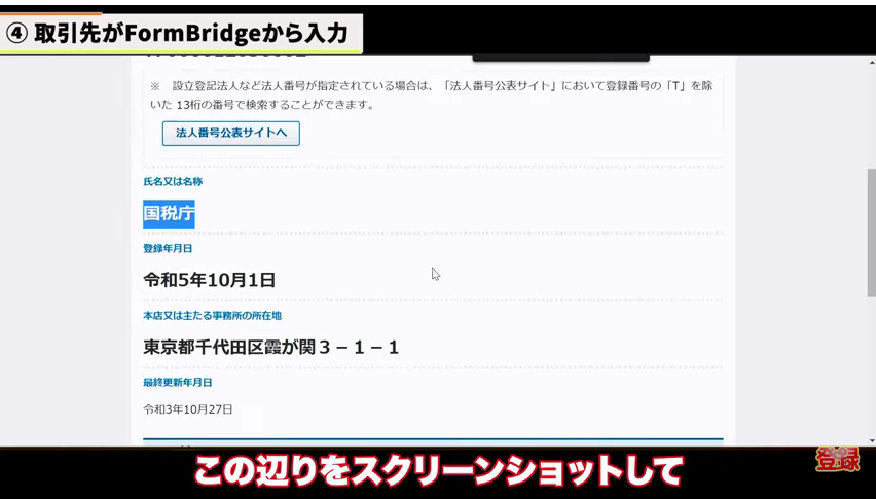
お客様・取引先側には国税庁の「インボイス制度適確請求書事業者公表サイト」から検索し、「氏名又は名称」「登録年月日」の表示された画面をスクリーンショットしてもらいます。
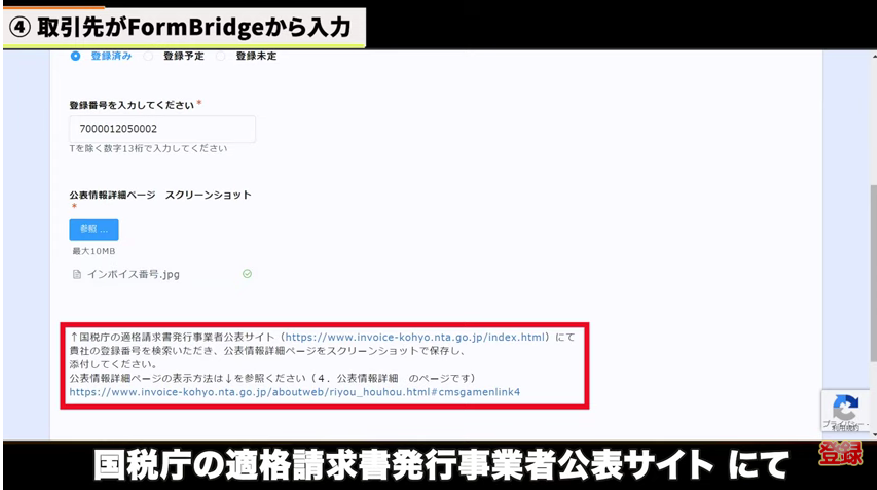
お客様にスクリーンショットした画像をFormBridge(ホームリッジ)の入力画面より参照から画像を添付してもらいます。
入力画面の下記にはメモ書きで「国税庁の適格請求書発行事業者公表サイト」にて、貴社の登録番号を検索いただき、公表情報詳細ページをスクリーンショットで保存し添付してください」と記載しています。
現状の課税事業者ですか?免税事業者ですか?の欄を選択して確認ボタンを押し申請してもらうと取引先側の回答は完了します。
続いては⑤返答がきたもののチェックの説明をします
⑤返答が来たもののチェック
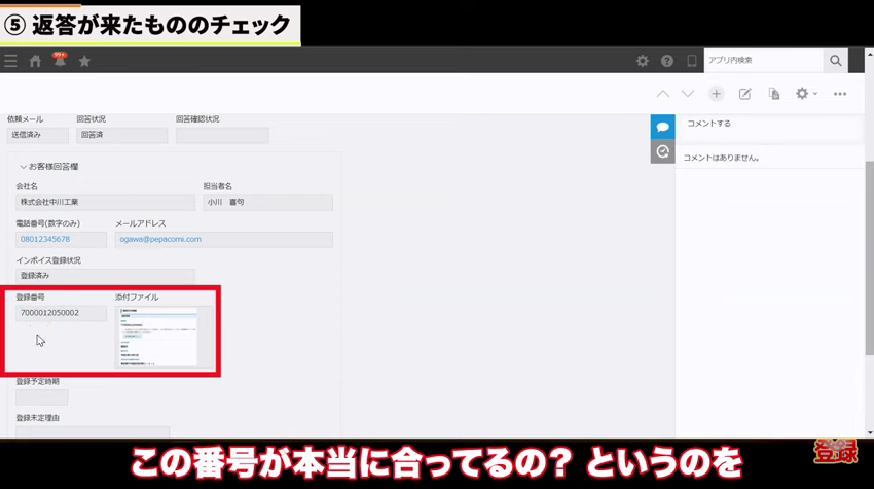
アプリに戻り何も入っていない状態から更新を押すと、「名前」「電話番号」「メールアドレス」「インボイス登録状況」のすべてのお客様側の情報が反映され入力されています。
大切なのはインボイス登録番号が本当にあってるのかどうかの確認をしなければなりません。
本来はインボイス登録番号をコピーして「国税庁の適格請求書発行事業者公表サイト」からお客様のインボイス登録番号を入力してから検索をかけて、インボイス登録番号が合っているか確認しないといけません。
1社1社の確認はすごく大変なので、添付してもらったファイルと入力されたインボイス登録番号を見比べることで簡単に確認することができます。
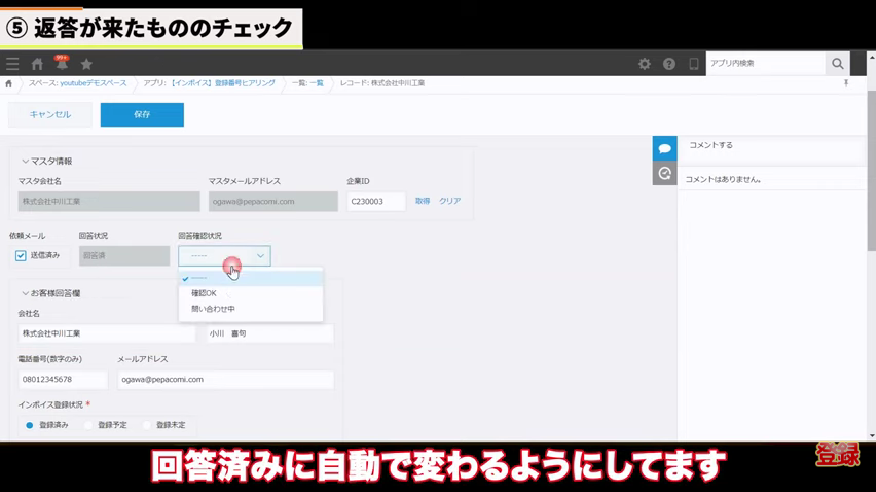
インボイス登録番号が合っていれば、回答状況の「顧客名」「会社名」「名前」が入ると回答済みに自動で変わるようになっているので、確認が終わったら確認OKに変更します。
説明したように使うと収集が比較的簡単にでき、依頼を出している取引先側の回答の確認をすることができます。
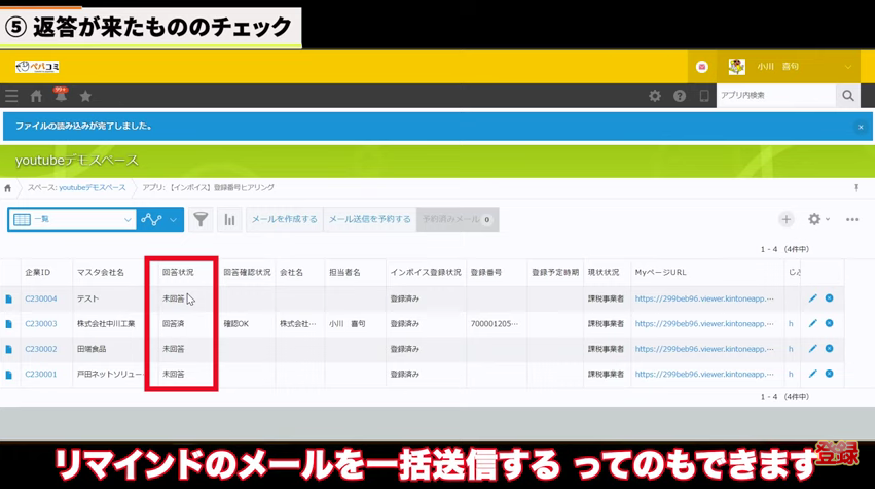
100社送って90社が回答してくれてるけど、残りの10社が回答してくれない場合には回答状況が未回答の一覧を作成してリマインドメールを一括送信することができます。
逆に回答してきてるけれど、社内的に番号がきちんと合ってるか確認もしなければならないと思います。
その場合は回答済みだけども、回答確認状況が確認OKじゃないもの一覧を作成し、一括で社内で確認するっていう体制がとることが可能です。
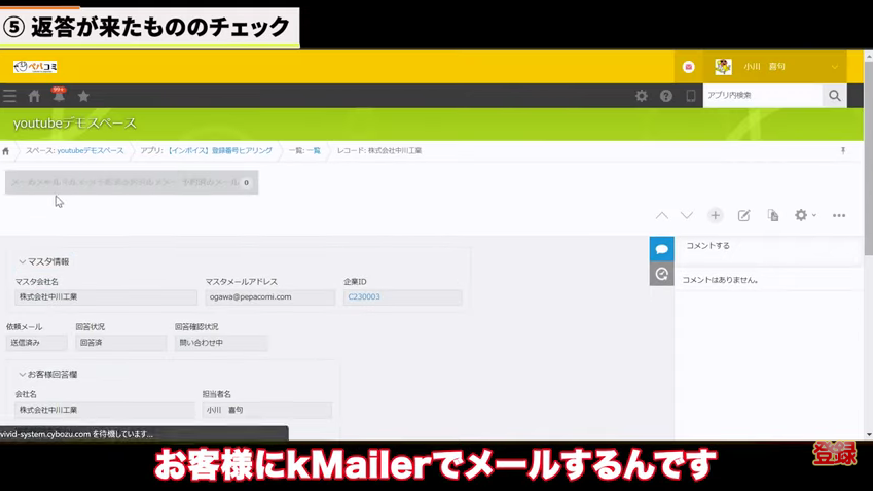
お客様情報の「内容が違う」「番号入力が間違えている」など修正が必要な場合もありますよね。
社内で修正したくない場合には「問い合わせ中」にして、お客様にkMailer(ケーメーラー)から「修正してくださいね」メールを送信します。
お客様に再度マイページから入ってもらい、回答するをクリックして→中身の修正→再度確認してから送信をしてもらうと、kintone(キントーン)上では自動で画面の修正が代わるため手間も少ないです。
今回はインボイスの番号の収集の仕組みを作りました。

本当は国税庁の「国税庁の適格請求書発行事業者公表サイト」でチェックすることが面倒に思います。
一応、Apiの連携ができるので、「国税庁の適格請求書発行事業者公表サイト」から情報を引っ張ってきて、自動でKintone(キントーン)に紐づけることもできたりはします。
インボイス登録番号とこの紐づけたデータがあっているかどうかを計算式を走らせるとか、そんなこともできたりしますが、収集に関しては一回きりなんでそこまでしなくてもいいかなと思うので簡易的に作りました。
Apiと連携して紐づけることもできるということは頭に入れておいてもらえればいいと思います。
インボイスの登録番号を簡単に収集する仕組み
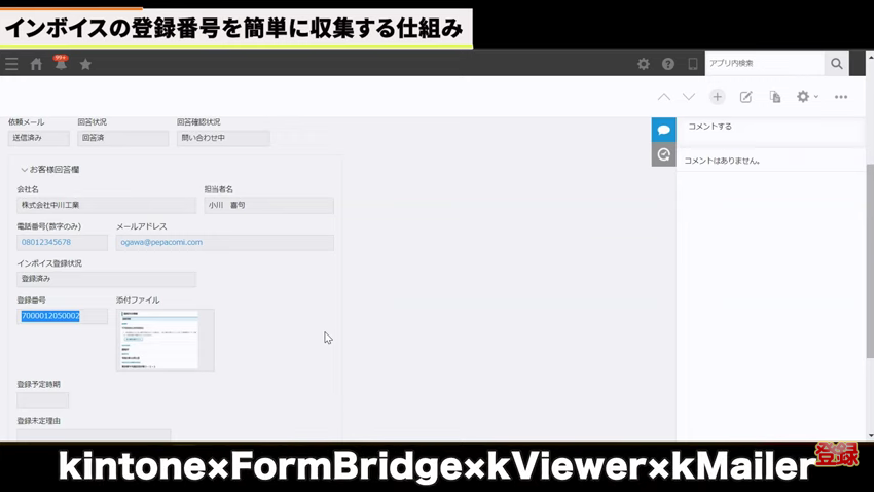
今回は少しややこしい仕組みでしたが、kintone(キントーン)×FormBridge(フォームブリッジ)×kViewer(ケービューワー)×kMailer(ケーメーラー)のプラグインを利用してインボイス登録番号収集の仕組みを作ってみました。
インボイス登録情報収集は必ず対応しなければいけませんので、全社やるべき内容となっています。
少しでもkintone(キントーン)を使っているのであれば効率的にできればいいかなと思ってデモ(動画)にしました。
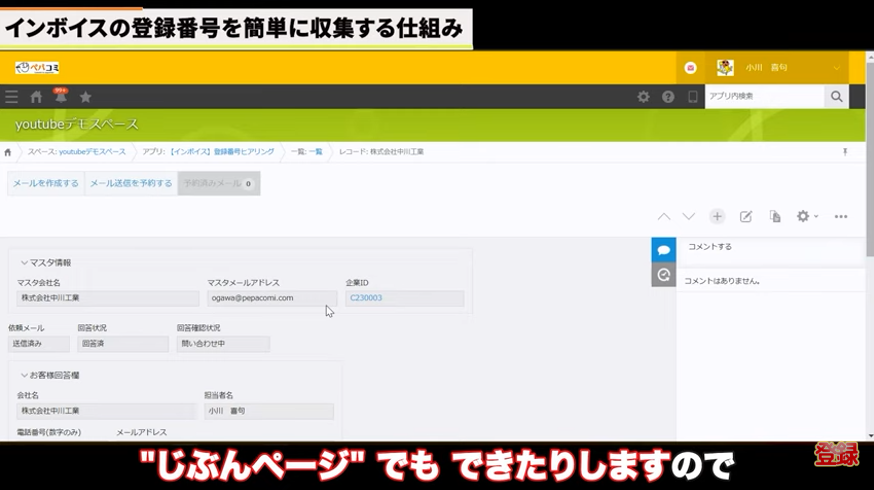
ちなみに今回はFormBridge(フォームブリッジ)×kViewer(ケービューワー)を使いましたが、「じぶんページ」でもできますので、そのような形で作ってもらえれば構いません。
これに関してはもう本当に顧客マスターからデータを一気に引っ張ってきて、送り先をcsvで削除したりしながら、データをこのインボイス登録番号ヒアリングアプリに取り込んでください。
ヒアリングアプリに取り込むとkViewer(ケービューワー)で自動でマイページが生成されますので、マイページを送信する流れで良いと思います。
画面動画での説明は以上となります。
まとめ

いいかがでしでたか?
kintone(キントーン)×kViewer(ケービューワー)×kMailer(ケーメーラー)×FormBridge(フォームブリッジ)を使用することで、インボイスの的確事業者番号の収集がものすごく楽になると思います。
ただ収集依頼するだけなら簡単です。
でも依頼したところが忘れて送ってこないというケースが絶対にありますので、そういった漏れが発生しないためにもこういった仕組みが大事ですね。
「どこに何件送ったか?」
「その内何件来ているか?」
「その内何件照合してOKか?」
収集管理ができるようになる仕組みは大事です。
本当はせっかく「事業者番号公表サイト」っていうところからAPIを公開しているらしいので、その情報と連携して自動的に紐づけることもできなくありません。
1回限りの為にこれやるのもめんどくさいと思いますので、今回は基本的には取引先にフォームの入力をしてもらう形にしました。
もちろんAPIを利用して自動連携することもできます。

それでは今回使ったトヨクモのプラグインを確認しましょう。
- FormBridge(フォームブリッジ)¥14,000/月
- kViewer(ケービューワー)¥15,000/月
- kMailer(ケーメーラー)¥15.000/月
FormBridge(フォームブリッジ)・kViewer(ケービューワー)はプレミアムプランで算出しています。
ちなみにkViewer(ケービューワー)×FormBridge(フォームブリッジ)なんですが「じぶんページ」でも代替はできるかなと思います。
ということで以上となります。
これからもkintone(キントーン)の役立つ情報を発信していきますので、チャンネル登録をお待ちしております。













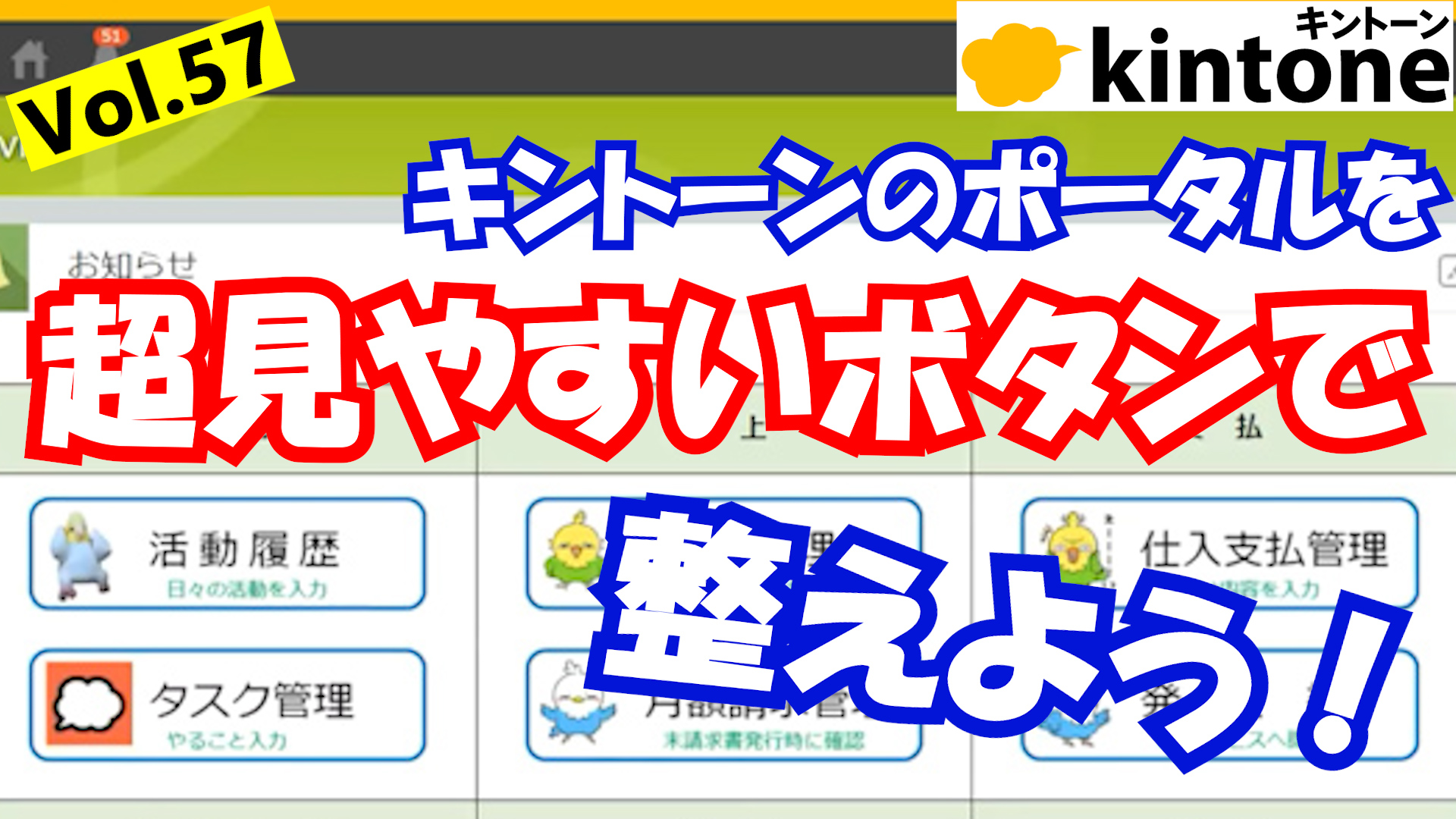

コメント